Jak przywrócić witrynę WordPress do poprzedniej daty
Opublikowany: 2020-05-22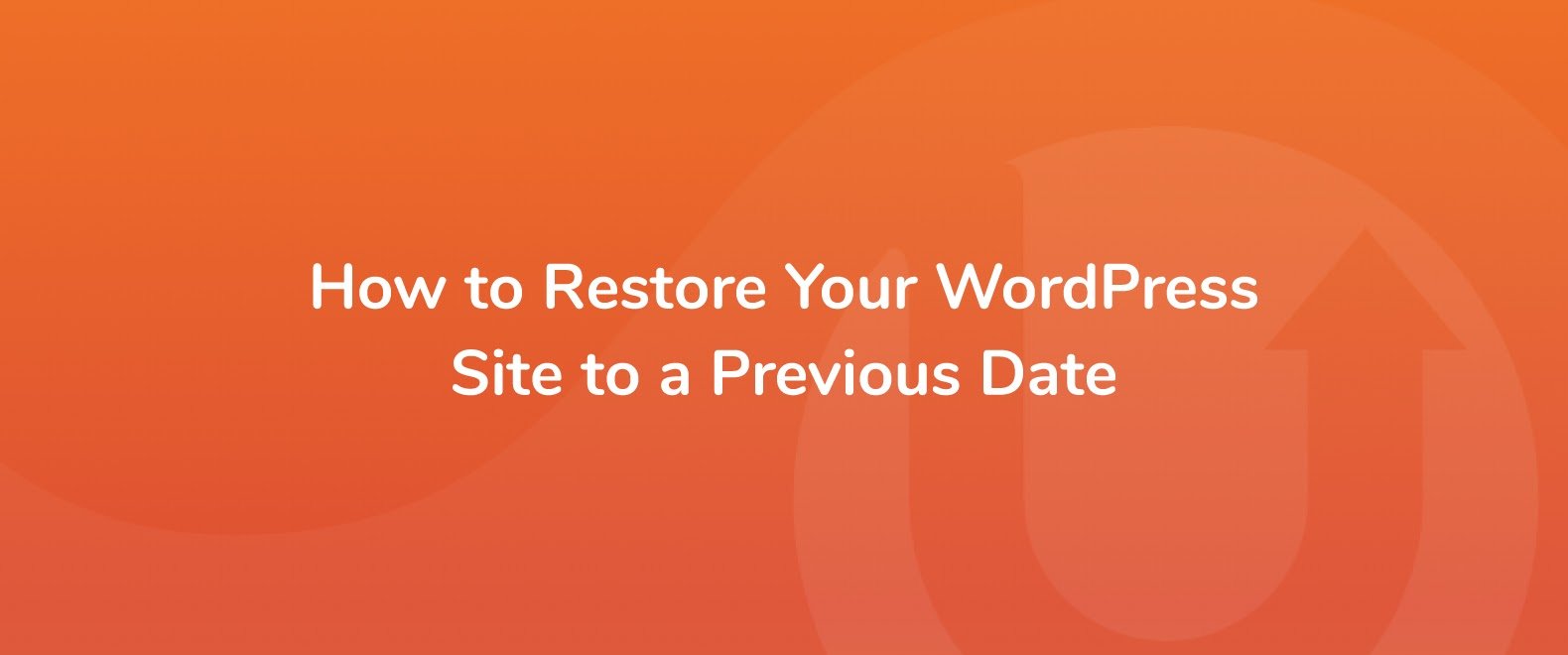
Nie ma nic bardziej niepokojącego dla menedżera witryny niż to, że coś pójdzie nie tak z witryną WordPress. Niezależnie od tego, czy są to nieoczekiwane zmiany plików, złośliwe oprogramowanie, błędy, aktualizacje wtyczek, czy coś zupełnie innego, poprawka może niestety nie być prosta. Ze względu na wszystkie potencjalne problemy, z jakimi boryka się witryna WordPress, może być cenną deską ratunku, aby łatwo i szybko przywrócić witrynę do zdrowszego punktu w czasie za pomocą UpdraftPlus.
W tym przewodniku przedstawimy szczegółowe instrukcje dotyczące przywracania witryny WordPress do poprzedniej daty za pomocą wtyczki do tworzenia kopii zapasowych WordPress UpdraftPlus. Jako bonus wyjaśnimy, dlaczego może być konieczne przywrócenie witryny WordPress, z kilkoma przykładami, które możesz uznać za znajome.
Dlaczego może być konieczne przywrócenie witryny WordPress
Zanim opiszemy, jak możesz przywrócić swoją witrynę, warto przyjrzeć się niektórym powodom, dla których może być to konieczne. Przywracanie witryny WordPress do poprzedniej daty nie jest czymś, co należy zrobić lekko, ale istnieje kilka bardzo ważnych i typowych powodów, dla których może być to konieczne. Oto kilka, które możesz rozpoznać:
Twoja witryna została zhakowana lub naruszona
Sam WordPress to bezpieczny system zarządzania treścią, na którym możesz zbudować swoją witrynę. Jednak bez odpowiedniego zarządzania może być podatny na ataki ze strony botów i/lub hakerów.
Każda z poniższych czynności może ułatwić tym botom lub hakerom dostęp do Twojej witryny w celu rozprzestrzeniania złośliwego oprogramowania, zmiany dostępu, kradzieży danych użytkownika lub zmiany plików:
- WordPress, wtyczki lub motywy nie zostały zaktualizowane – większość wtyczek musi być aktualizowana, aby zachować bezpieczeństwo i brak najnowszych luk w zabezpieczeniach. Nie aktualizując wtyczek, właściciele witryn mogą przypadkowo pozostawić swoją witrynę podatną na zagrożenia.
- Nadal używane są słabe hasła i nazwy użytkowników – wystarczy słaba lub powszechna kombinacja nazwy użytkownika lub hasła, aby boty uzyskały dostęp do Twojej witryny. Nawet zachowanie nazwy użytkownika „admin” w witrynie może zapewnić łatwy dostęp.
Jeśli witryna zostanie naruszona w ten sposób, wtyczka do tworzenia kopii zapasowych i przywracania, taka jak UpdraftPlus, może przywrócić zawartość witryny. Dzięki dodatkowemu dodatkowi UpdraftPlus może również przywracać podstawowe i niestandardowe pliki WordPress.
Wprowadzono duże zmiany i pliki zostały nadpisane
W zarządzaniu witryną WordPress czasami rzeczy mogą wymknąć się spod kontroli i mogą wystąpić błędy. Na przykład programista lub członek zespołu pracuje nad ulepszaniem witryny, ale zapomina zapisać starszą wersję pliku, nad którym pracują, na wypadek popełnienia błędu.
Dokonując niewłaściwych zmian, programista stworzył błąd w głównym pliku, przez co Twoja witryna jest teraz niedostępna dla odwiedzających. Korzystając z wtyczki do tworzenia kopii zapasowych i przywracania , możesz przywrócić witrynę WordPress do poprzedniej daty, przed utworzeniem błędu i zmianą pliku.
Wskazówka dla profesjonalistów: gdy samodzielnie wprowadzasz zmiany w swojej witrynie lub korzystasz z pomocy programisty, zawsze zalecamy utworzenie środowiska klonowania/stagingu dla Twojej witryny. W ten sposób wszelkie wprowadzone przez Ciebie zmiany nie wpłyną na Twoją działającą witrynę. Możesz to łatwo zrobić dzięki UpdraftClone .
Jako bonus, UpdraftPlus można skonfigurować do wykonywania automatycznych kopii zapasowych podczas uruchamiania wtyczek, motywów i aktualizacji rdzeni WordPress. Oznacza to, że dbanie o aktualność i bezpieczeństwo witryny nigdy nie było łatwiejsze.
Jak przywrócić witrynę WordPress do poprzedniej daty
Jeśli rozpoznasz którąkolwiek z powyższych sytuacji i musisz przywrócić swoją witrynę WordPress do poprzedniej daty, pomocne będą poniższe instrukcje krok po kroku.
Uwaga: UpdraftPlus może przywrócić twoją witrynę do poprzedniej daty tylko wtedy, gdy masz już zainstalowany UpdraftPlus i wykonujesz zaplanowane kopie zapasowe. Jeśli nie masz zainstalowanego programu UpdraftPlus, zalecamy skontaktowanie się z dostawcą usług hostingowych, który, miejmy nadzieję, może ci pomóc.

Aby zaoszczędzić czas, pieniądze i poważny ból głowy w przyszłości, zainstaluj program UpdraftPlus (bezpłatny) w swojej witrynie, aby zapewnić sobie spokój ducha.
UpdraftPlus nie tylko przywraca Twoją witrynę WordPress do poprzedniej daty, ale także:
- Wykonuje kopie zapasowe wszystkich plików WordPress, baz danych, wtyczek i motywów.
- Realizuje zaplanowane kopie zapasowe co 4, 8 lub 12 godzin, codziennie, co tydzień, co dwa tygodnie lub co miesiąc (ustawione przez Ciebie).
- Przywraca kopie zapasowe bezpośrednio z panelu sterowania WordPress.
- Umożliwia zdalne przechowywanie kopii zapasowych na Dysku Google, Dropbox, OneDrive i nie tylko.
Instalowanie UpdraftPlus
Instalacja UpdraftPlus zajmuje tylko minutę lub dwie i jest tak prosta, jak dodanie dowolnej innej wtyczki do witryny. Aby zainstalować, wykonaj następujące kroki:
1. W panelu WordPress przejdź do Wtyczki > Dodaj nowy .
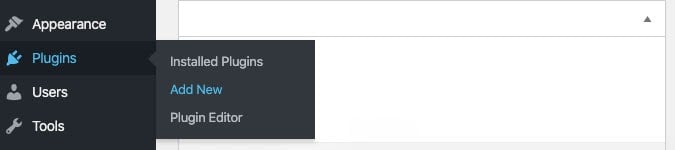
2. Wpisz UpdraftPlus w pasku wyszukiwania.

3. Znajdź wtyczkę UpdraftPlus WordPress Backup Plugin i naciśnij Zainstaluj teraz , a następnie Aktywuj .
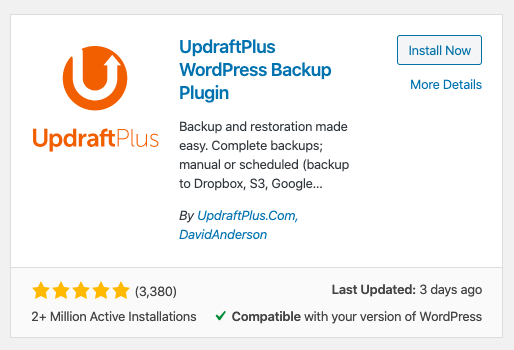
Jak używać UpdraftPlus do przywracania witryny WordPress?
W tym przykładzie zainstalowaliśmy, skonfigurowaliśmy i uruchomiliśmy UpdraftPlus, a także wykonaliśmy kopię zapasową naszej witryny na Dysku Google (nasze miejsce do przechowywania). Jeśli potrzebujesz dodatkowej pomocy, przeczytaj ten przewodnik, aby dowiedzieć się, jak uruchomić i uruchomić program UpdraftPlus oraz wykonać kopię zapasową witryny.
Aby przywrócić witrynę, wykonaj następujące czynności:
1. Przejdź do Ustawienia > Kopie zapasowe UpdraftPlus w menu WordPress. Spowoduje to otwarcie strony ustawień UpdraftPlus.
2. Przewiń stronę w dół, aż dojdziesz do sekcji Istniejące kopie zapasowe .
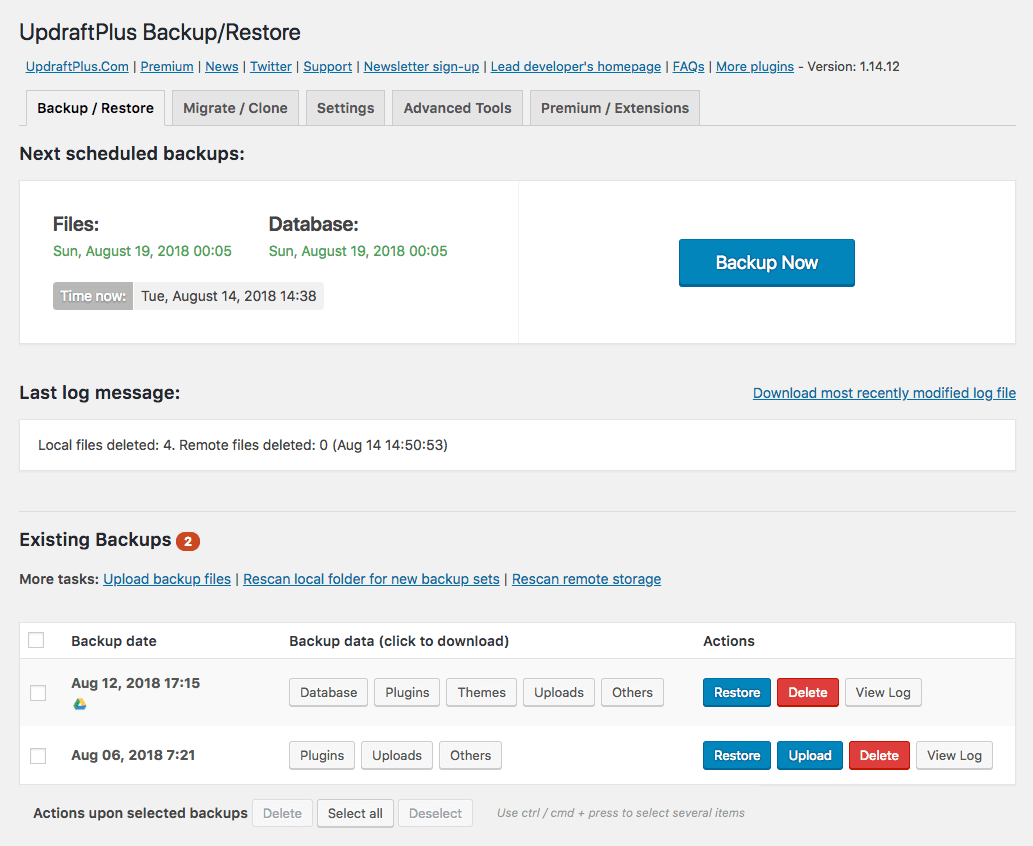
3. Znajdź kopię zapasową z daty, którą chcesz przywrócić, i naciśnij niebieski przycisk Przywróć .
4. Zostanie wyświetlone wyskakujące okienko, które zapyta, które elementy bazy danych chcesz przywrócić. Wybierz te, które mają zastosowanie i naciśnij Przywróć.
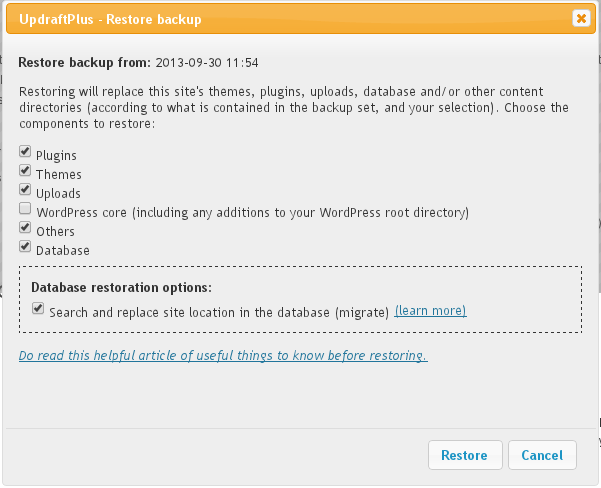
Po zakończeniu przywracania pojawi się komunikat z informacją „Przywracanie powiodło się”.
To wszystko! Przywracanie witryny WordPress za pomocą UpdraftPlus jest łatwe i bezproblemowe. Dodatkowo możesz skonfigurować częstotliwość tworzenia kopii zapasowych. Jest to przydatne, jeśli masz bardzo aktywną witrynę, która jest regularnie aktualizowana, co pozwala tworzyć codzienne aktualizacje, aby zapewnić Ci spokój ducha.
Podsumowanie: przywracanie witryny WordPress do poprzedniej daty
W tym przewodniku dowiedziałeś się, dlaczego możliwość przywrócenia witryny WordPress jest ważna i jak zrobić to szybko i łatwo za pomocą UpdraftPlus.
Inwestycja w tworzenie kopii zapasowej witryny, aby móc przywrócić ją do poprzedniej daty, jeśli kiedykolwiek zajdzie taka potrzeba, nie tylko zaoszczędzi Twój czas, ale także pieniądze.
Możliwość przywrócenia witryny WordPress pomoże Ci uniknąć kosztownych opłat dla programistów i przestojów witryny. UpdraftPlus sprawia, że ten proces jest prosty i łatwy do wykonania.
Wtyczka opisana w tym przewodniku:
Uzyskaj UpdraftPlus za darmo – Zaplanuj regularne tworzenie kopii zapasowych witryny WordPress i przywracaj ją z tych kopii zapasowych w panelu sterowania WordPress.
Wpis Jak przywrócić witrynę WordPress do poprzedniej daty pojawił się jako pierwszy w UpdraftPlus. UpdraftPlus – Wtyczka do tworzenia kopii zapasowych, przywracania i migracji dla WordPress.
